Сам себе редактор
Автор: Екатерина СазановаПост для тех, кто сам редактирует книги, а не отдает свое детище алчным литредам. Краткий ликбез по цифровым помощникам.
1. Встроенная проверка правописания в Microsoft Word
Времена, когда Word разбивал слово «мультиканальный» на два, давно прошли, и сейчас программа недурно владеет русским языком. Не стану утверждать, что встроенный спелл-чекер совсем перестал отжигать, но желания истерически хихикать и делать скриншоты практически не вызывает.
На что он способен:
· Вылавливает опечатки и описки (лайфхак: добавьте сложные названия и имена в словарь, и программа подскажет, где вы вместо Офигуниэль написали Офугиниэль).
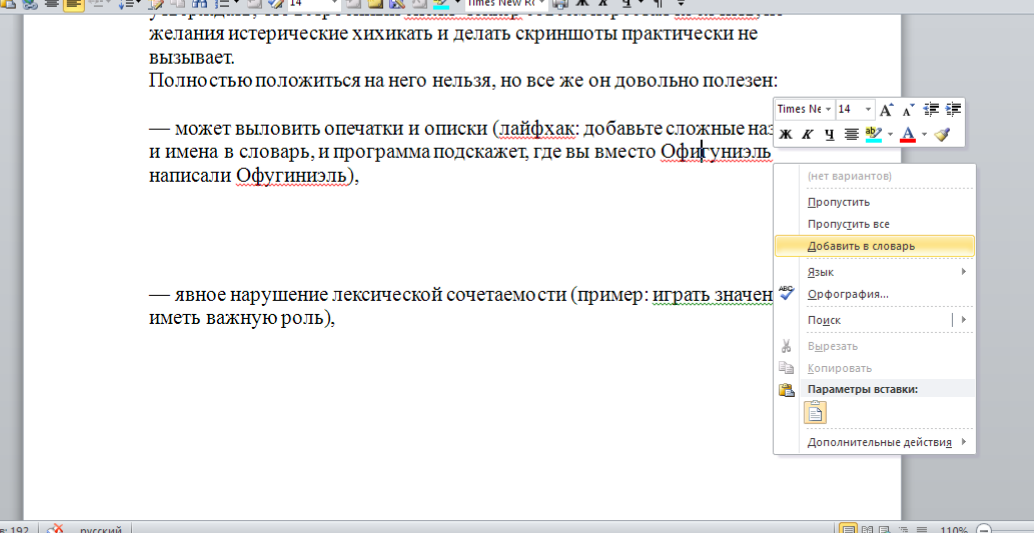
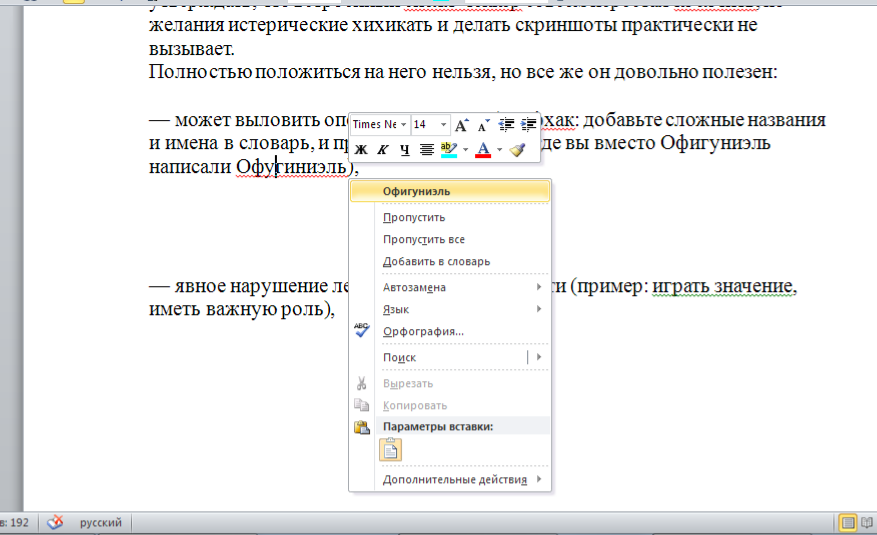
· Указывает на явное нарушение лексической сочетаемости (пример: играть значение, иметь важную роль).
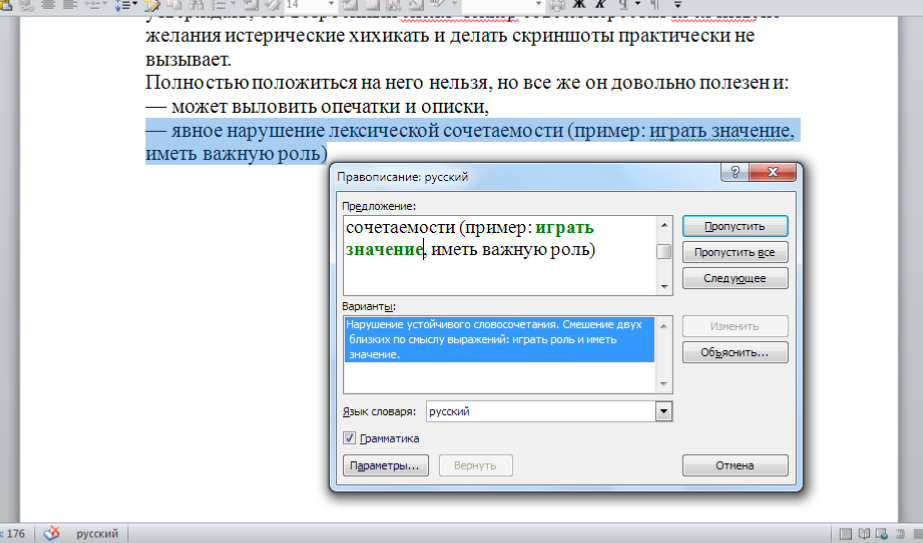
· Выделяет слишком длинные и неудобные для восприятия предложения (срабатывает не всегда, но довольно часто),
· Исправляет орфографические (почти всегда) и пунктуационные (раз на раз не приходится) ошибки.
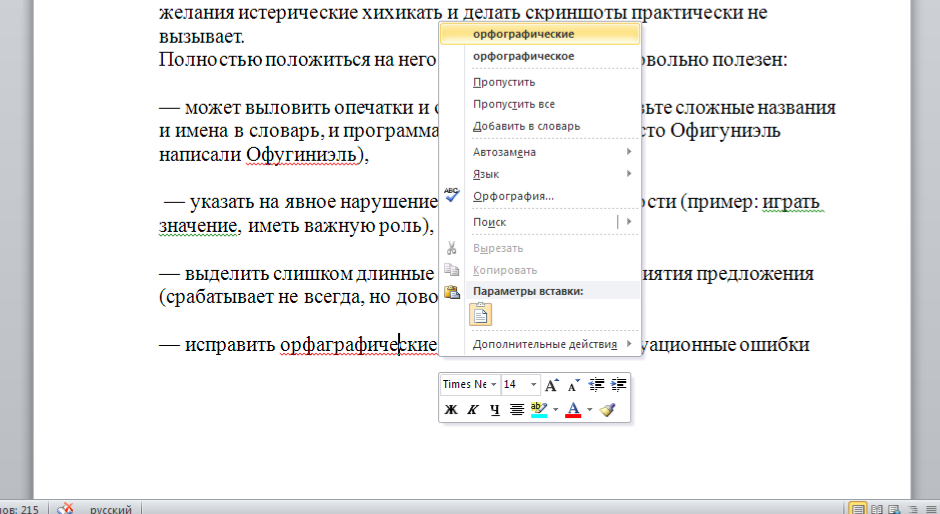
· Отмечает места, где на стыке двух слов образовалось слишком много согласных или гласных звуков подряд, что мешает чтению.
Конечно, полностью на автоматического корректора полагаться нельзя, но почистить явный мусор помогает. Пользуюсь (в разумных пределах) в дополнение к ручной правке, потому что во время редактуры и переписывания возникает очень много артефактов — огрызков фраз, задвоившихся слов, согласования со словом, которое уже выкинули из текста, и т.п.
2. Надстройка для Google Docs «Свежий взгляд»
Если Word выполняет функцию корректора, то «Свежий взгляд» уже начинает претендовать на роль редактора. Программа ищет повторы и созвучные слова в опасной близости друг от друга. Несколько лет назад это был очень медленный и довольно неудобный процесс, требовавший устанавливать на компьютер отдельную программу с кривеньким интерфейсом (я тогда попробовала, плюнула и удалила), то сейчас разработчики догнали прогресс и сделали весьма приличную вещь.
Минусы: Надстройка все еще не очень шустрая и переваривает ограниченный объем текста. Всю книгу в нее засунуть нельзя — нужно выделять необходимый фрагмент.
Плюсы: Она работает, и неплохо. Бесплатно.
После установки «Свежий взгляд» появляется во вкладке «Дополнения».
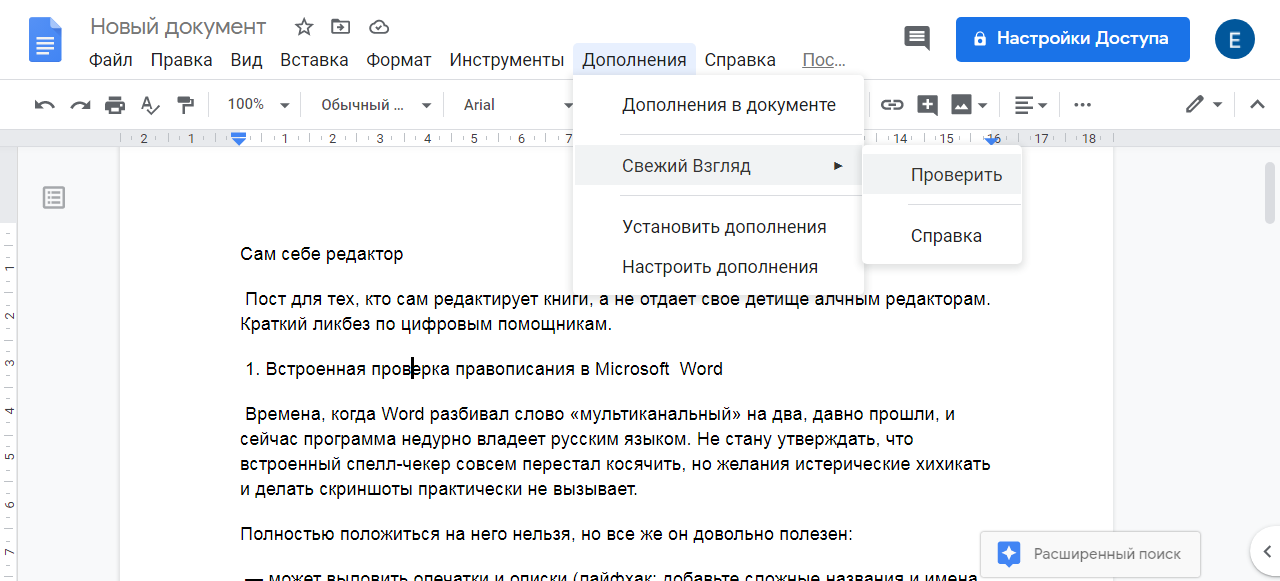
Выделяем текст и жмем Проверить. Прогон 2000 знаков занял около 40 секунд.
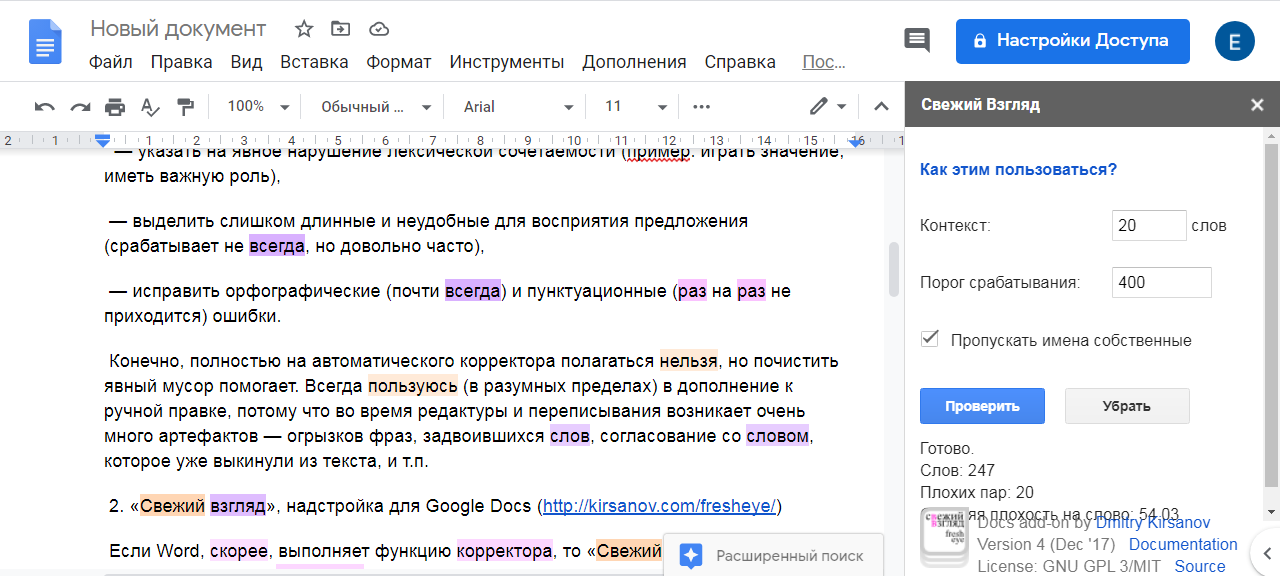
3. Онлайн-словари
Употребить слово в неверном значении, перепутать паронимы (схожие слова с разным значением), не так употребить фразеологизм — ошибки очень досадные и раздражающие больше, чем опечатки. Поэтому первое правило при правке текста: не уверен — проверь в словаре!
Если не уверены в значении — «Толковый словарь русского языка» под редакцией Ефремовой.
Из минусов — сайт выдает в верхней части списка блок рекламы по запросу (спасибо, текстовые ссылки, а не баннеры с лечением простатита порнографией), зато ниже все чудесно:
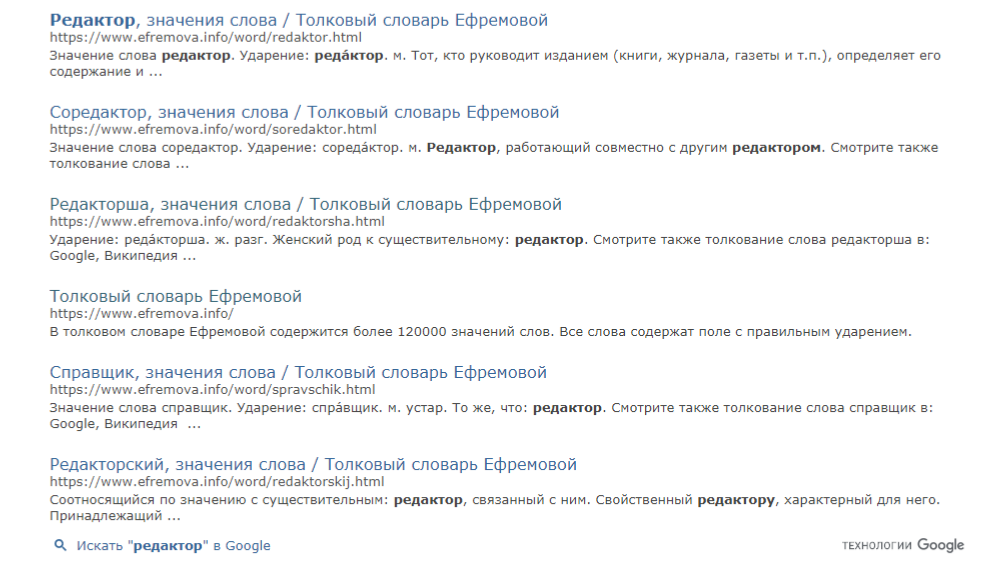
Если не уверены в написании —«Орфографический академический ресурс АКАДЕМОС» Института русского языка им. В.В. Виноградова РАН. Новые слова внесены по 2019 год включительно.
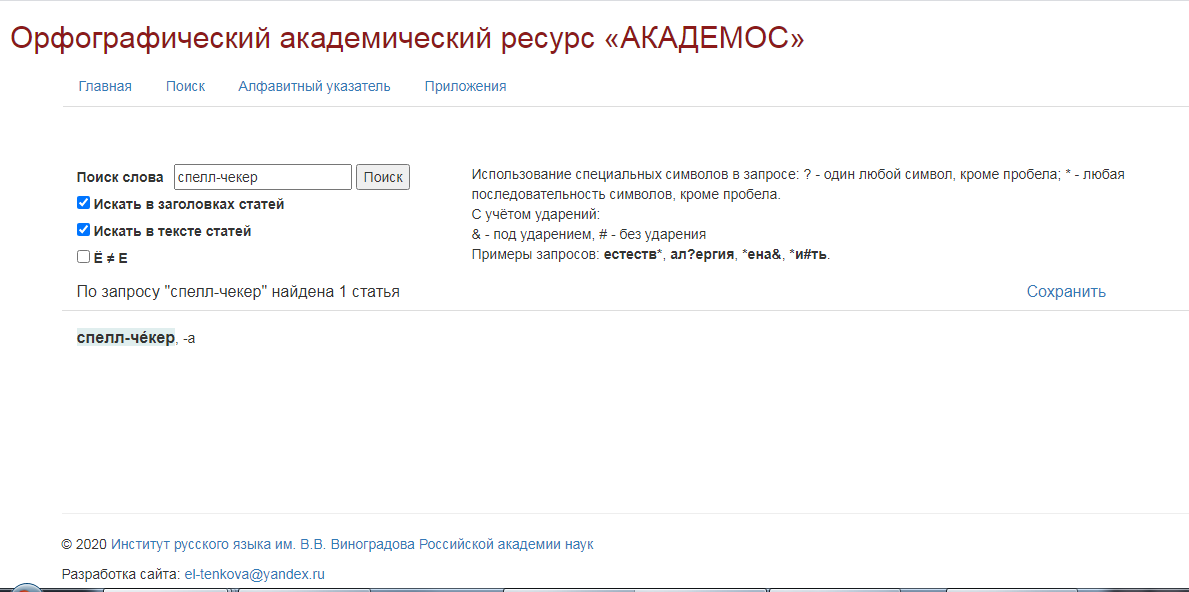
Если не знаете различие между «романтичный» и «романтический» — «Словарь паронимов русского языка» под редакцией Вишняковой или любой другой.
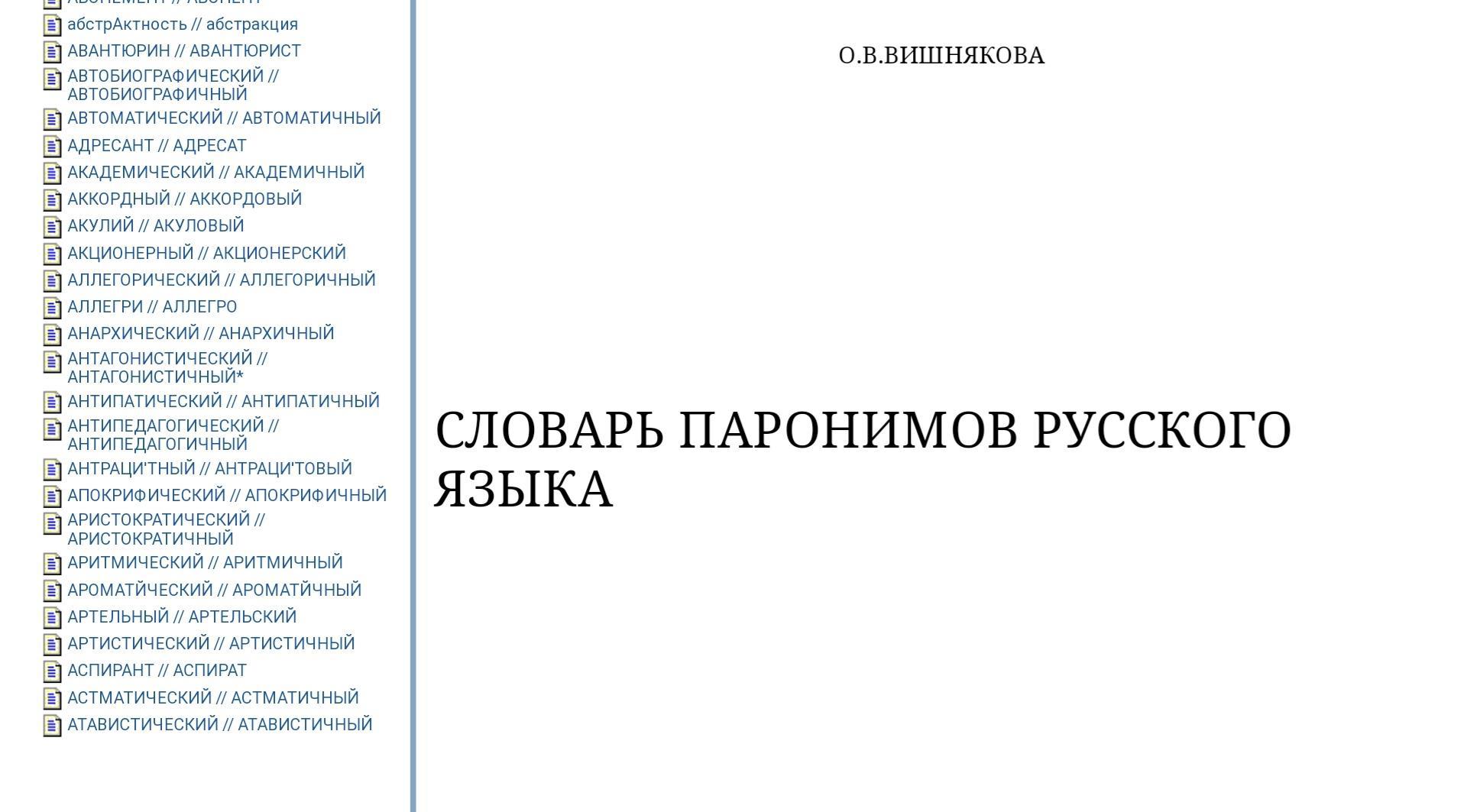
Если путаете «скрипя сердцем» и «скрепя сердце» — фразеологический словарь вам в помощь.
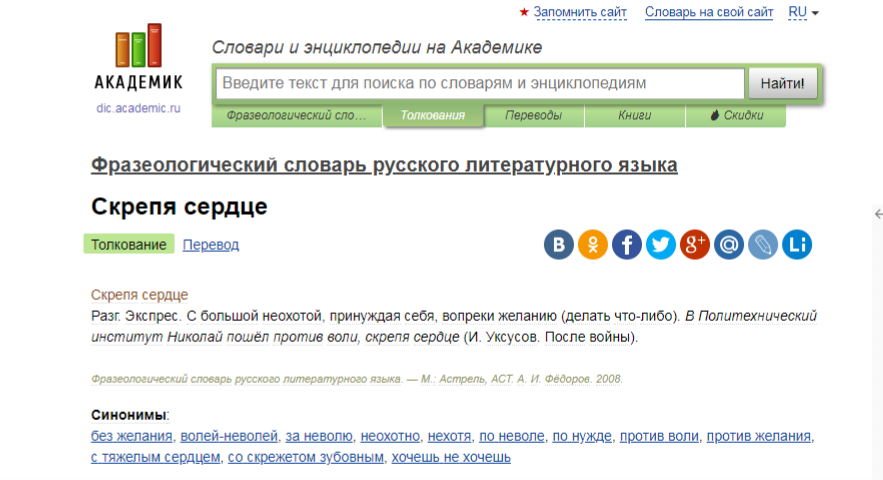
Если не знаете, откуда пошло слово и мог ли его употреблять рыцарь-крестоносец, — «Этимологический онлайн-словарь русского языка Макса Фасмера».
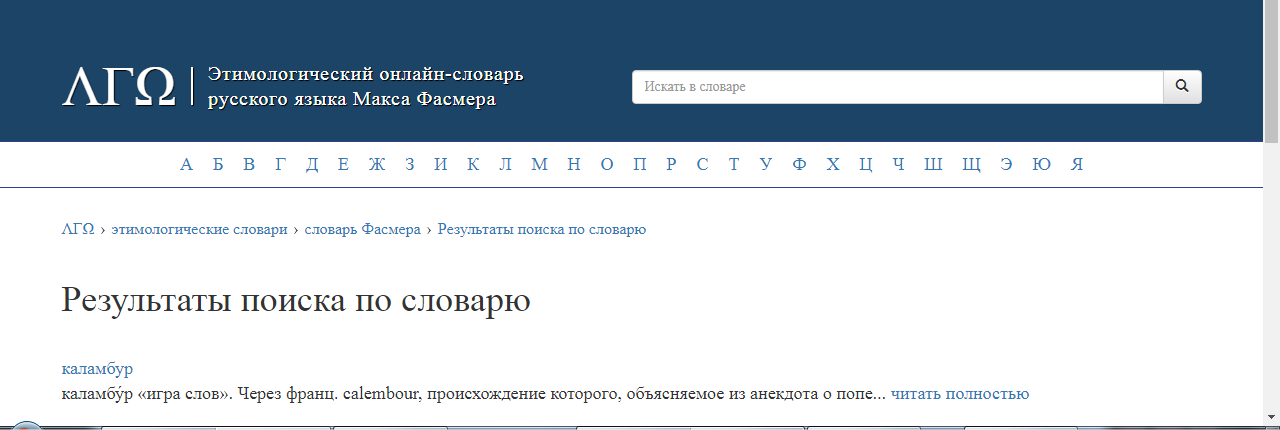
Если путаете, что выделять запятыми, а что нет, и не различаете союзы, наречия и вводные слова — сервис «Запятание».

Еще много полезного — на сайте Грамота.ру.
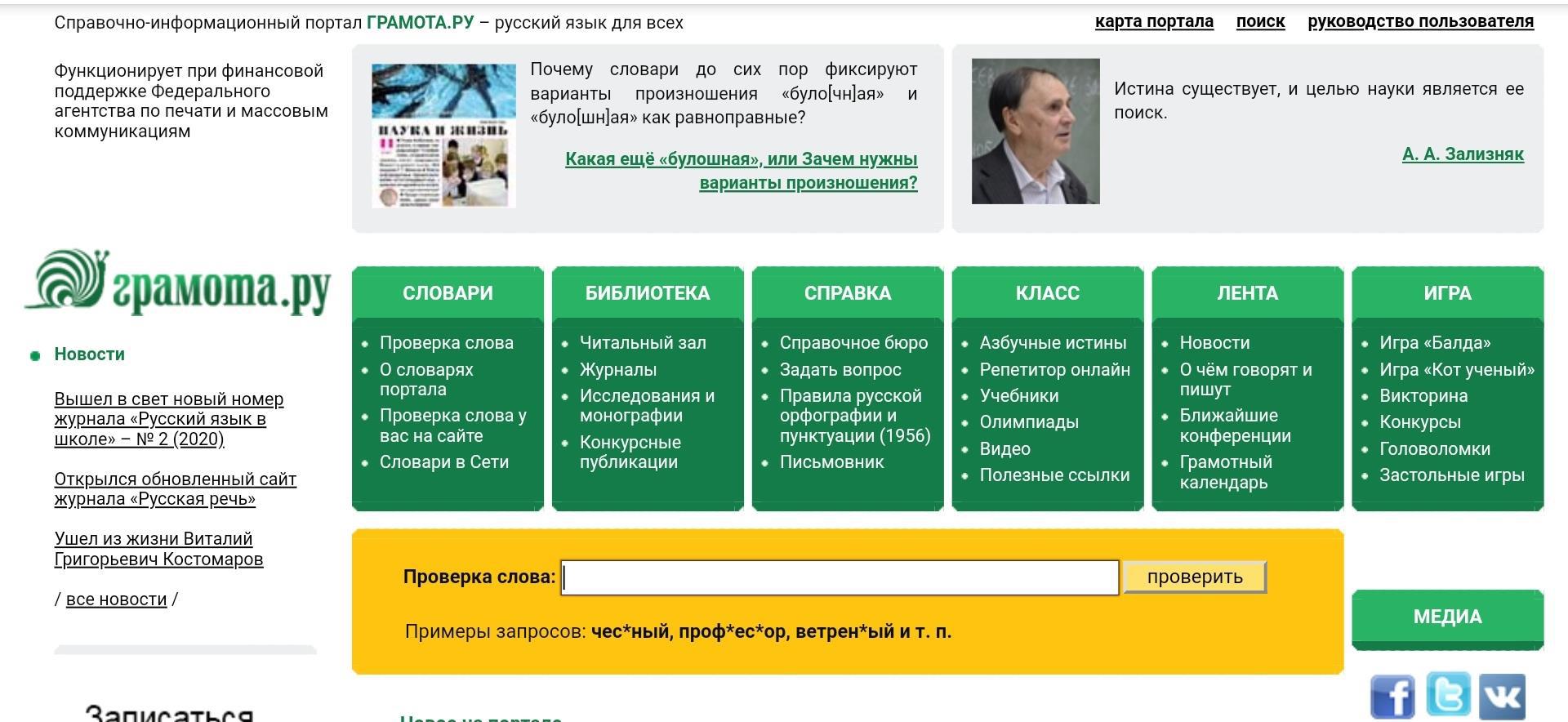
Для тех, кто хочет подняться на новый уровень, — «Правила русской орфографии и пунктуации. Полный академический справочник» под редакцией Лопатина, на который ориентируются в издательствах.
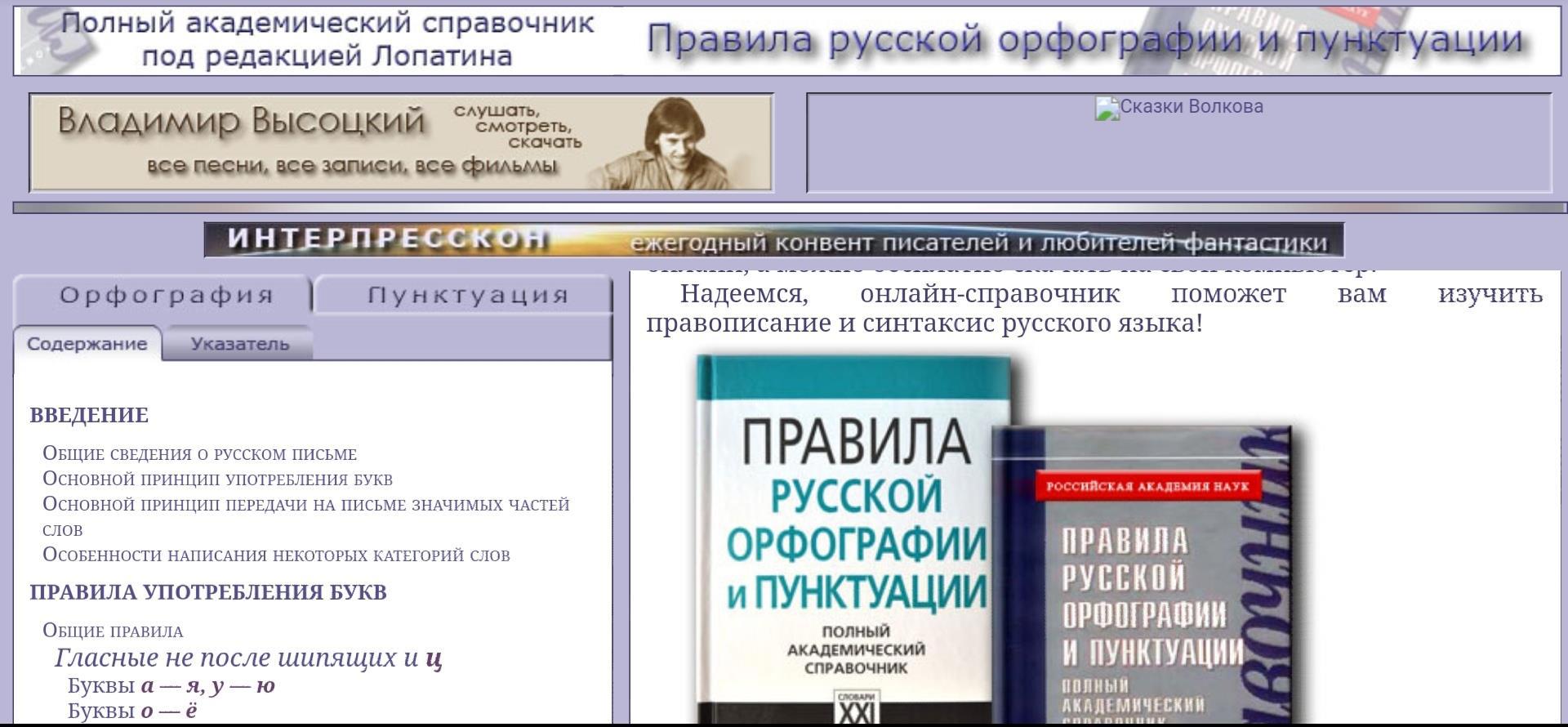
Удачной редактуры!

